上一篇
CAD技巧 图形界限设置详解,新手必看:cad图形界限怎么设置,小鱼为您详细讲解
- 问答
- 2025-09-02 08:07:33
- 3
核心关键词
- CAD图形界限 (CAD Graphic Limits)
- 设置命令:LIMITS
- 模型空间 (Model Space)
- 图纸界限 (Drawing Boundaries)
- 绘图区域 (Drawing Area)
- 栅格显示范围 (Grid Display Range)
- Zoom > All (缩放 > 全部)
- 开(ON)/关(OFF)
- 新手入门 (Beginner's Guide)
- 标准化绘图 (Standardized Drawing)
- 作图规范
详细讲解
图形界限概念 图形界限是CAD中定义的一个矩形边界,用于设定模型空间的绘图范围,它主要起到规范绘图区域和控制栅格显示的作用,帮助用户避免将图形绘制在不可预见的区域,尤其在按比例出图时有助于规划图纸布局。
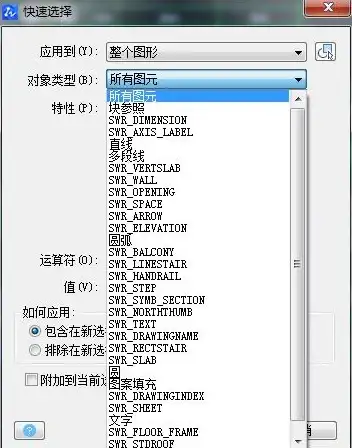

设置步骤详解
- 第一步:启动命令
在命令行直接输入
LIMITS并按下回车键(Enter)。 - 第二步:指定左下角点
命令行提示“指定左下角点”,通常直接接受默认值
0,0,按回车确认。 - 第三步:指定右上角点
命令行提示“指定右上角点”,此时输入您希望的界限尺寸,要设置一张A3横幅图纸(420mm x 297mm)的界限,应输入
420,297,若需要更大的范围,可输入4200,2970(放大10倍)。 - 第四步:启用界限检查(可选)
再次执行
LIMITS命令,选择“开(ON)”选项,开启后,将限制光标在设定的界限内移动,防止图形超出边界。(此功能日常使用较少,通常保持“关(OFF)”状态)。 - 第五步:全屏显示
设置完成后,输入
Z(ZOOM) → 回车 → 再输入A(All) → 回车,这将使设置的图形界限范围全部显示在视口中。
重要说明与技巧
- 非强制约束:图形界限不是强制性的绘图边框,即使图形画 outside 界限,也不会被裁剪或丢失,它的主要作用是视觉参考和管理。
- 与布局空间区分:图形界限设置在模型空间,在布局空间中,绘图范围由视口和图纸边界控制。
- 重置与修改:随时可以通过
LIMITS命令重新修改界限大小。 - 查看状态:输入
LIMITS后,命令行会显示当前的界限设置状态。
现代绘图中的应用 在现代CAD设计中,由于空间概念的扩展,图形界限的使用频率已降低,许多设计师习惯于在无限大的模型空间中自由绘图,最后在布局空间中用图框来定义最终输出范围,但对于新手和需要严格标准化的项目,设置图形界限仍是培养良好绘图习惯的重要一环。

本文由 板向真 于2025-09-02发表在【云服务器提供商】,文中图片由(板向真)上传,本平台仅提供信息存储服务;作者观点、意见不代表本站立场,如有侵权,请联系我们删除;若有图片侵权,请您准备原始证明材料和公证书后联系我方删除!
本文链接:https://cloud.7tqx.com/wenda/819471.html


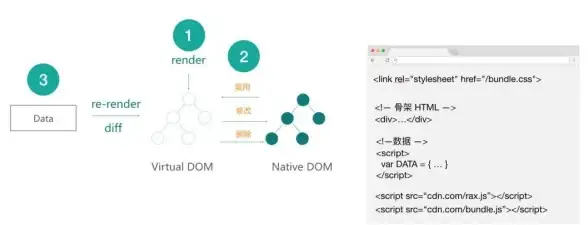






发表评论